Fedora 20 Code-nom du code «Heisenbug» sorti - Guide d'installation avec des captures d'écran
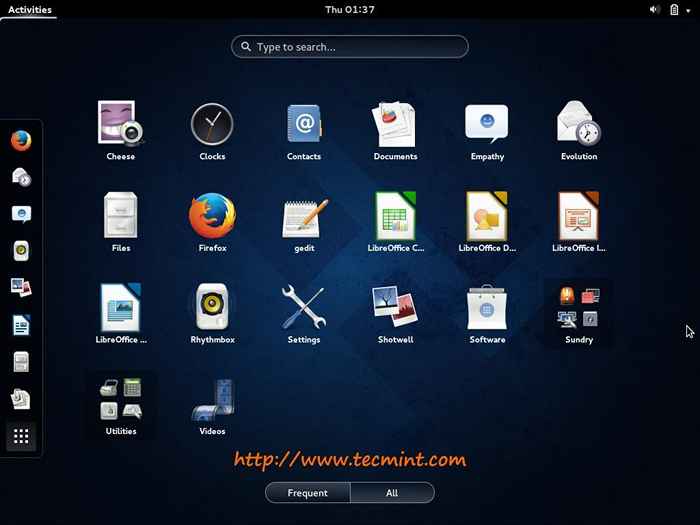
- 2784
- 695
- Jeanne Dupont
Fedora 20, nommé code "Heisenbug" a été libéré le 17 décembre 2013 développé par les membres de la communauté mondiale et parrainé par Red Hat Inc. Fedora 20 «Heisenbug» est consacrée à Seth Vidal, qui est décédé cette année dans un accident de la route. Il était un développeur principal de Miam et le Référentiel de mise à jour Fedora système. Nous, en équipe (Tecmint.com) Partagez les plus grandes condoléances et le chagrin à ce moment, que Dieu le bénisse la paix dans le ciel. Cette version est mise à jour avec la dernière version des packages et axée sur le cloud et la virtualisation et le bras est désormais un principal architecture officiellement prise en charge.
Fedora 20 fonctionnalités «heisenbug»
- Gnome 3.10 logiciels par défaut utilisés remplaçant Gnome-PackageKit Frontend, de nouvelles applications comme Gnome-Music, Gnome-Map et Zimbra.
- Espaces de travail plasma KDE 4.11 - Cette version comprend une indexation plus rapide de Nepomuk, des améliorations à Kontact, Kscreen Intégration dans Kwin, MetalLink / HTTP Prise en charge de Kget et bien plus encore.
- Ruby sur les rails 4.0
- Amélioration de NetworkManagerVm
- Spins - Les spins sont une version alternative de Fedora
- Améliorations du cloud et de la virtualisation
- Bras comme arche principale
- VM Snapshot UI et Virt-Manager
- Apache Hadoop 2.2.0
- Serveur d'applications Wildfly 8
- Aucun Sendmail et syslog par défaut
Veuillez utiliser le lien ci-dessous pour télécharger directement Fedora 20 «Heisenbug», ISO.
- Télécharger les images de DVD Fedora 20
Guide d'installation de Fedora 20 «Heisenbug»
1. Ordinateur de démarrage avec Fedora 20 Médias de démarrage ou ISO.
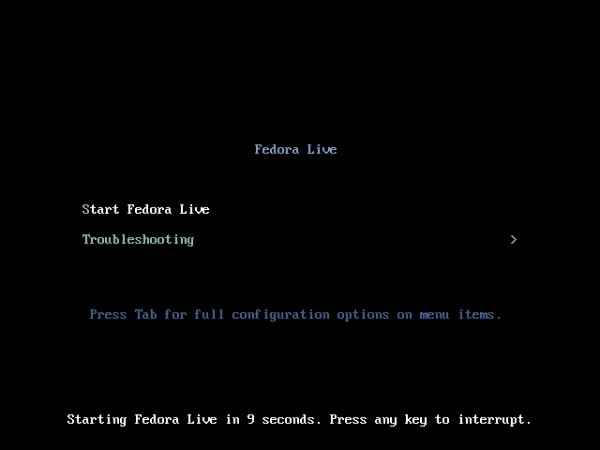 Écran de démarrage Fedora 20
Écran de démarrage Fedora 20 2. Cliquez sur "Installer sur le disque dur"Vous pouvez essayer de cliquer sur"Essayez Fedora".
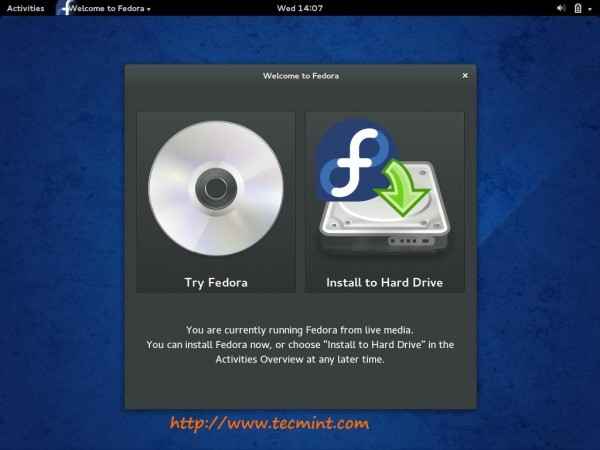 Fedora Live Installation Media
Fedora Live Installation Media 3. Le programme d'installation de Fedora 20 a commencé. Choisissez la langue de votre choix pendant le processus d'installation.
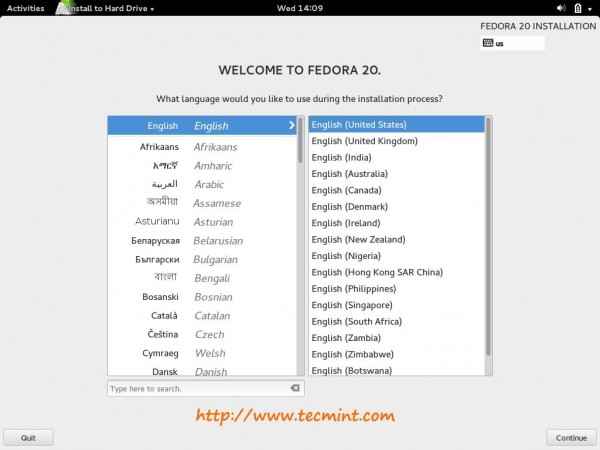 Choisir la langue
Choisir la langue 4. Résumé de l'installation. Cliquez sur chaque option pour configurer. Cliquer sur "Destination d'installation"Pour sélectionner un disque dur physique.
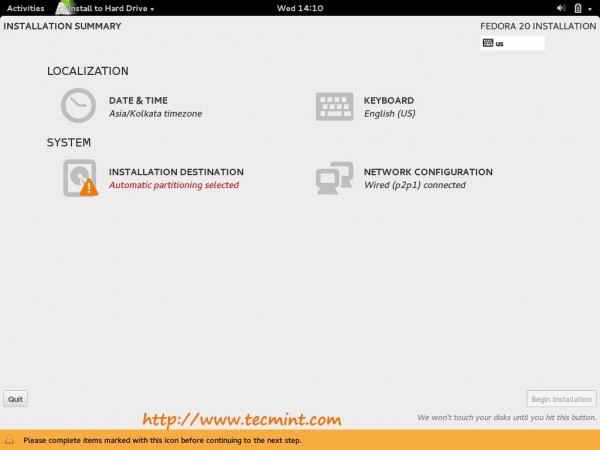 Sélectionnez la destination d'installation
Sélectionnez la destination d'installation 5. Sélectionnez le périphérique de stockage, OS à installer. Cliquer sur "Commencer l'installation»Une fois sélectionné les disques.
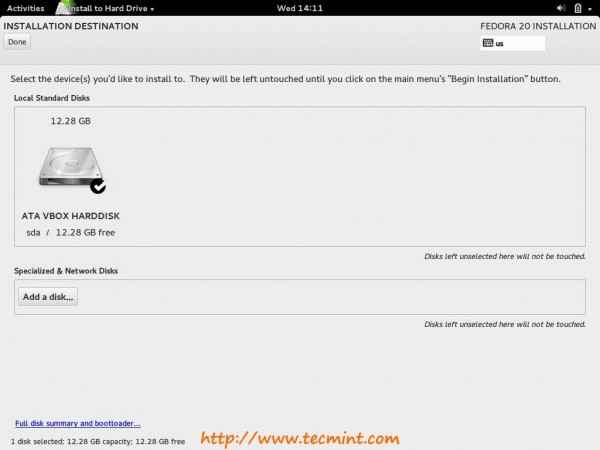 Sélectionner le périphérique de stockage
Sélectionner le périphérique de stockage 6. Options d'installation. Sélectionner "Configurez automatiquement mon installation Fedora sur les disques que j'ai sélectionnés et me renvoyez au menu principal". Vous pouvez sélectionner "Je souhaite revoir / modifier mes partitions de disque avant de continuer»(Pour les utilisateurs avancés). Cliquer sur "Continuer". Une fois les options de partition sélectionnées, cliquez sur "FAIT".
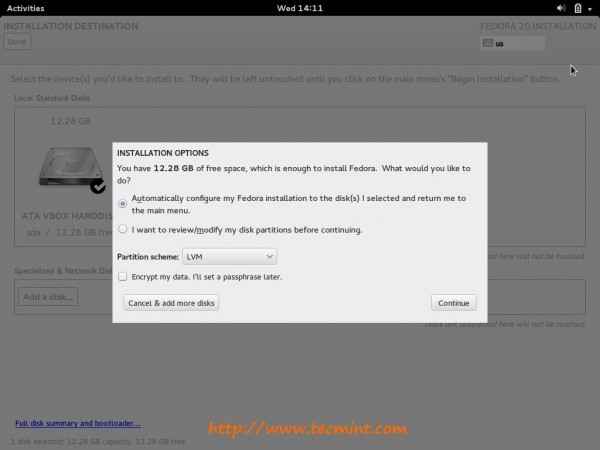 Options d'installation
Options d'installation 7. Résumé de l'installation.
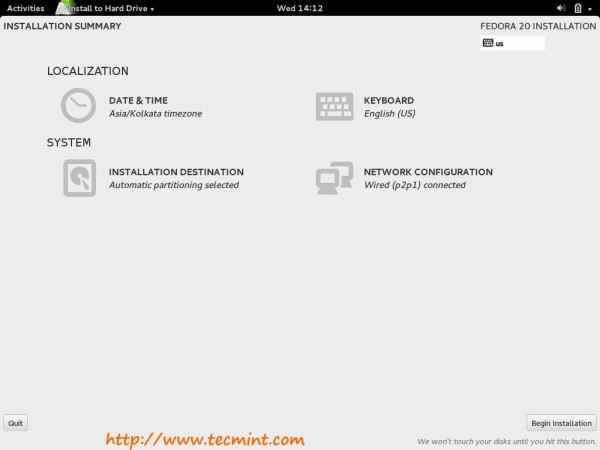 Résumé de l'installation
Résumé de l'installation 8. Définir le mot de passe.
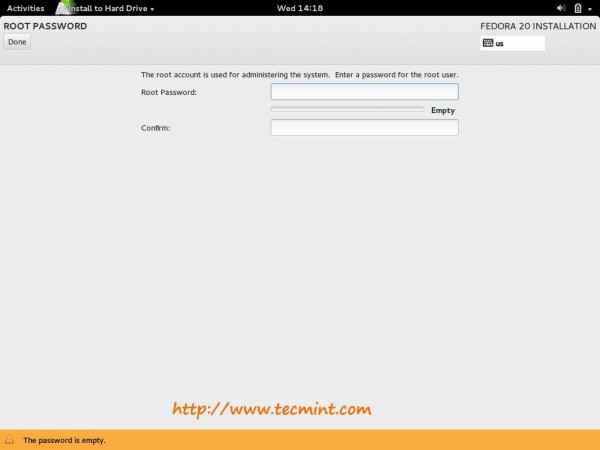 Définir le mot de passe
Définir le mot de passe 9. Créer un utilisateur.
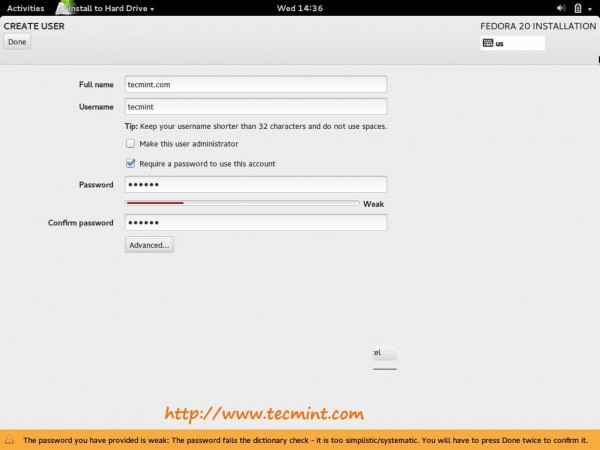 Installation en cours
Installation en cours dix. Tout ensemble, l'installation est en cours.
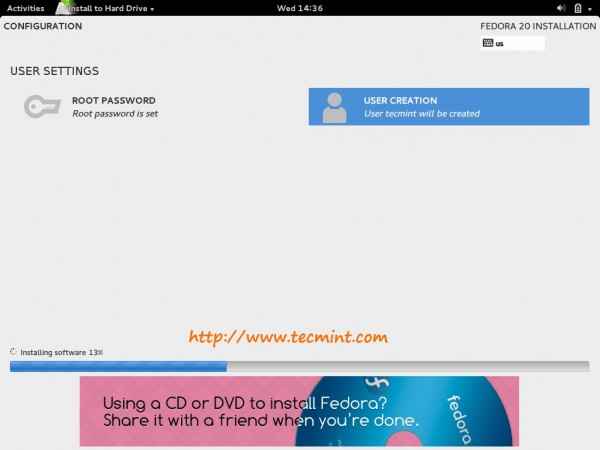 Installation en cours
Installation en cours 11. L'installation est complète. Éjecter les médias et cliquez sur "Arrêter»Et redémarrer.
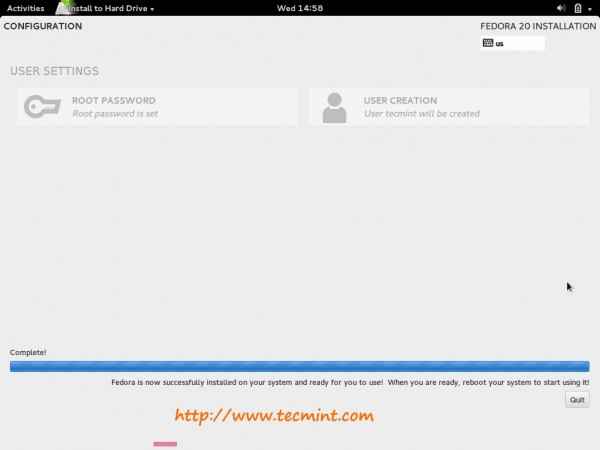 Installation terminée
Installation terminée 12. Écran de connexion.
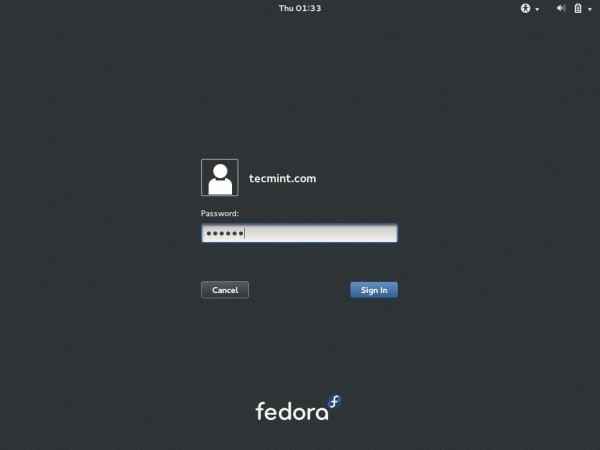 Écran de connexion
Écran de connexion 13. Effectuer la configuration post-installation. GNOME Activités de configuration initiales.
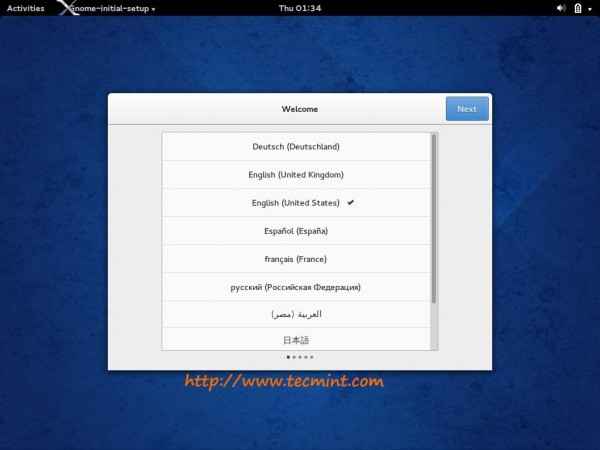 Configuration initiale de Gnome
Configuration initiale de Gnome 14. Configuration des comptes en ligne pour connecter vos données existantes dans le cloud.
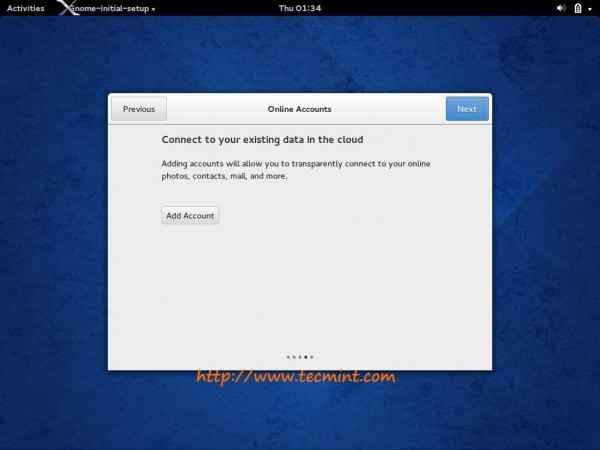 Comptes en ligne
Comptes en ligne 15. Ajouter un compte avec des options données.
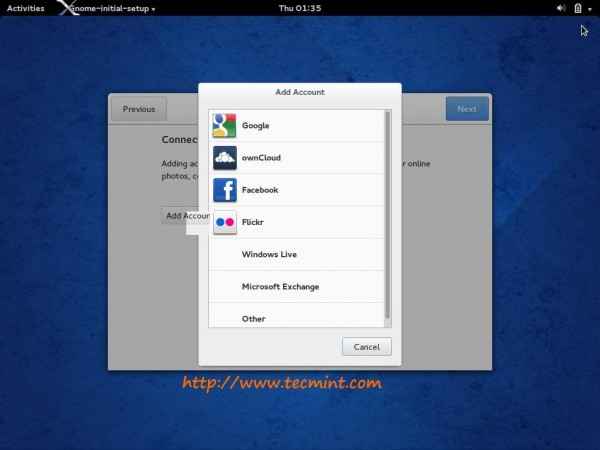 Ajouter des comptes
Ajouter des comptes 16. C'est ça. Votre système de base est prêt à l'emploi.
 Fedora 20 prêt
Fedora 20 prêt 17. Vue de bureau Fedora 20.
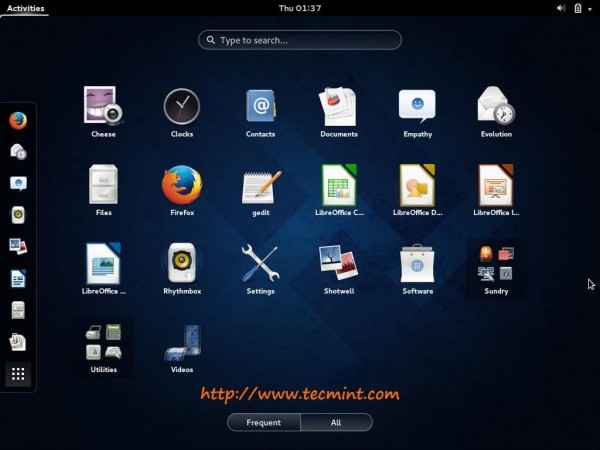 Écran de bureau Fedora 20
Écran de bureau Fedora 20 Liens de référence
- Page d'accueil de Fedora
- « Fedora 20 (Heisenbug) publié - Téléchargez les images ISO DVD
- 10 pare-feu de sécurité open source utile pour les systèmes Linux »

